更新时间:2023-08-09
Win11IP地址在哪里看?每一台可以联网的电脑都拥有一个IP地址,如果说电脑就是一部电话,那么IP地址,我们可以把它当作为我们的电话号码。今天小编将为大家分享Win11查看本机IP地址的方法,有需要的朋友们可以来学习下哦。
1、首先,按键盘上的【 Win + X 】组合键,或右键点击任务栏上的【Windows开始徽标】,在打开的右键菜单项中,选择【设置】;
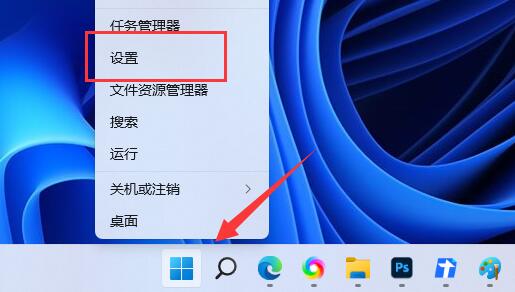
2、Windows 设置窗口,左侧边栏,点击【网络和 Internet】,右侧找到并点击【属性】;
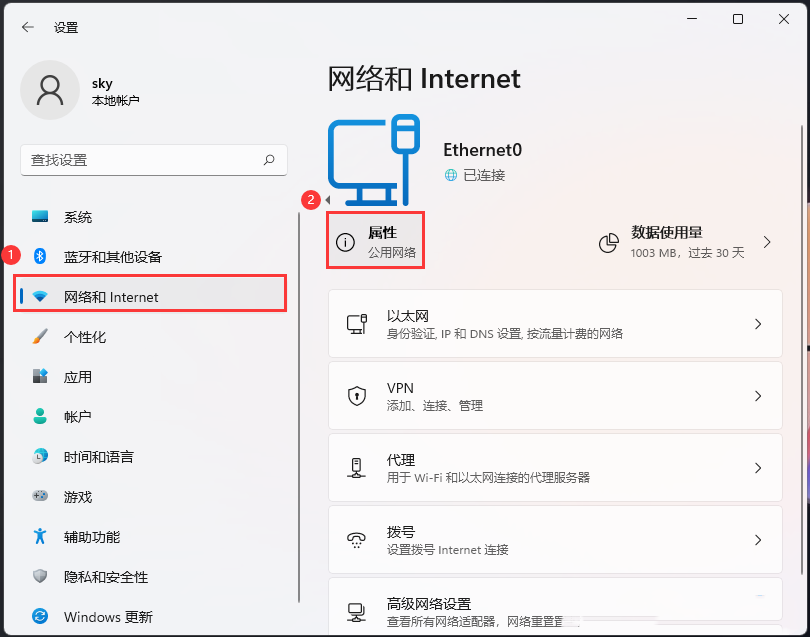
3、当前路径为:网络和 Internet>以太网,然后就可以查看到【IPv4 地址】了。
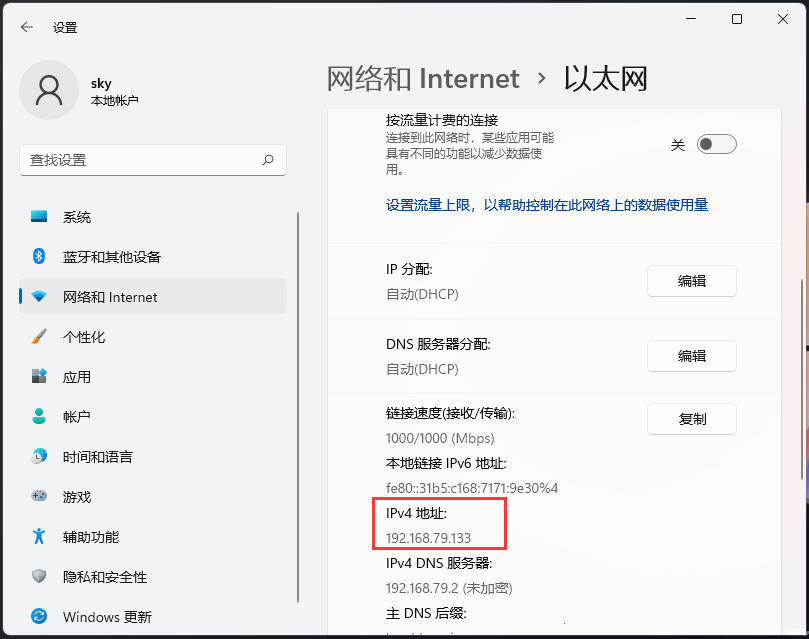
1、首先,按键盘上的【 Win + X 】组合键,或右键点击任务栏上的【Windows开始徽标】,在打开的右键菜单项中,选择【运行】;
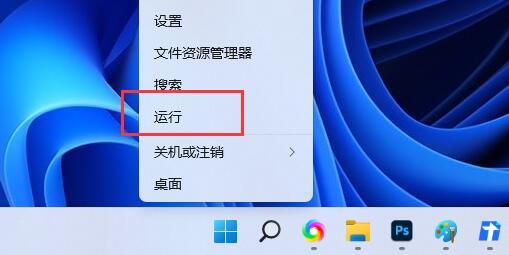
2、运行窗口打开后,输入【cmd】命令,按【确定或回车】,就可以打开命令提示符窗口;
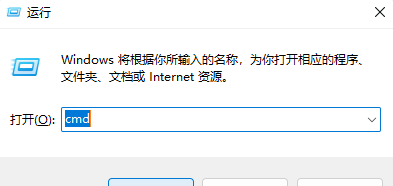
3、命令提示符窗口中,输入并按回车执行【ipconfig】,就可以查看到【IPv4 地址】了。
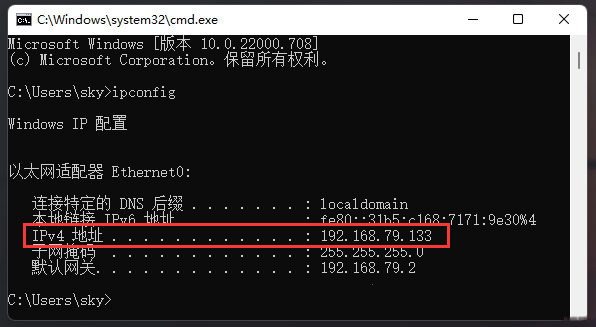
最新文章
Win11IP地址在哪里看Win11查看本机IP地址的方法
2023-08-09pptv积分怎么换会员?
2023-08-09Win11打印机无法打印怎么办Win11打印机无法打印解决方法
2023-08-09如何在线重装Win11系统石大师在线重装Win11系统教程
2023-08-09熊猫侠U盘重装图文教程已上线
2023-08-09Win11安装哪个版本好Win11永久激活64位专业版下载
2023-08-09微软账号登录提示被锁定怎么办微软商店账号登录提示被锁定的解决方法
2023-08-09edge提示您的连接不是私密连接怎么办edge您的连接不是私密连接的解决方法
2023-08-09chrome浏览器提示不是私密连接怎么办chrome提示不是私密连接的解决方法
2023-08-08win10打开网页不是私密连接win10打开网页不是私密连接的解决方法
2023-08-08发表评论